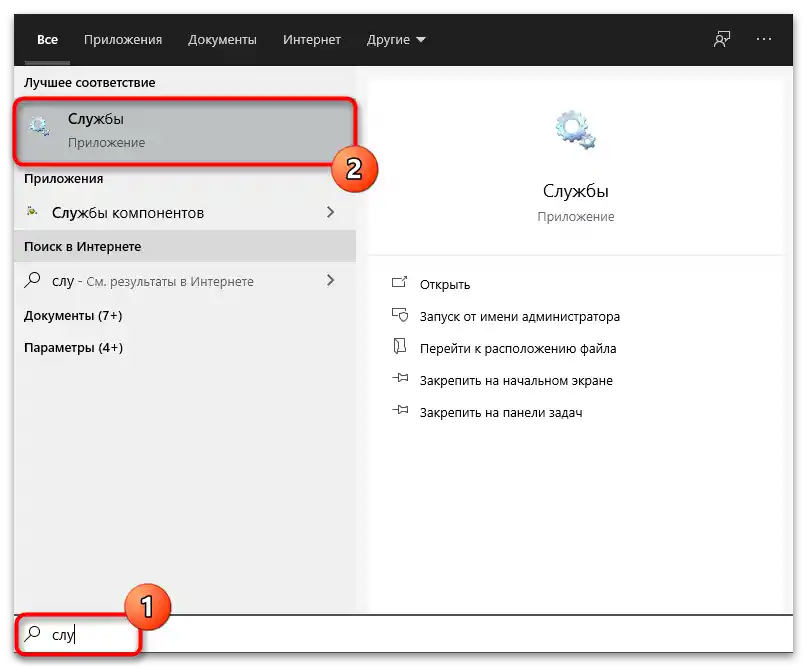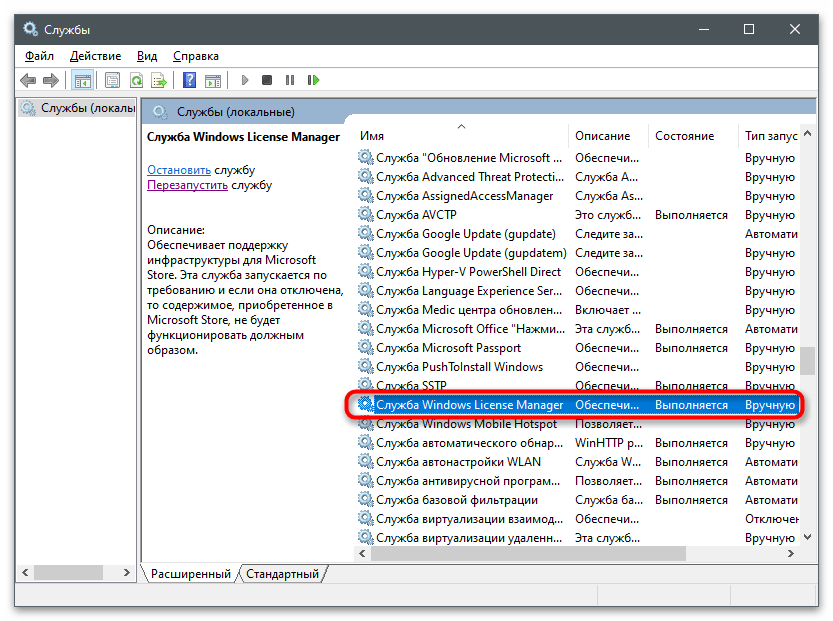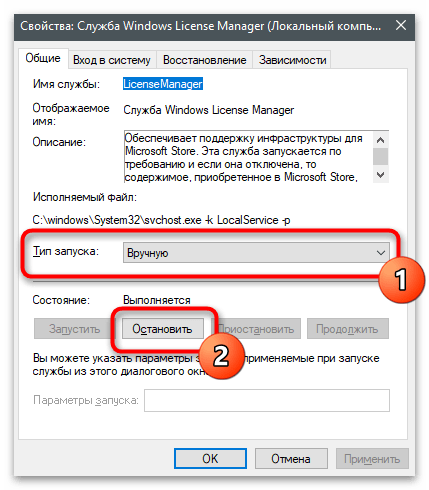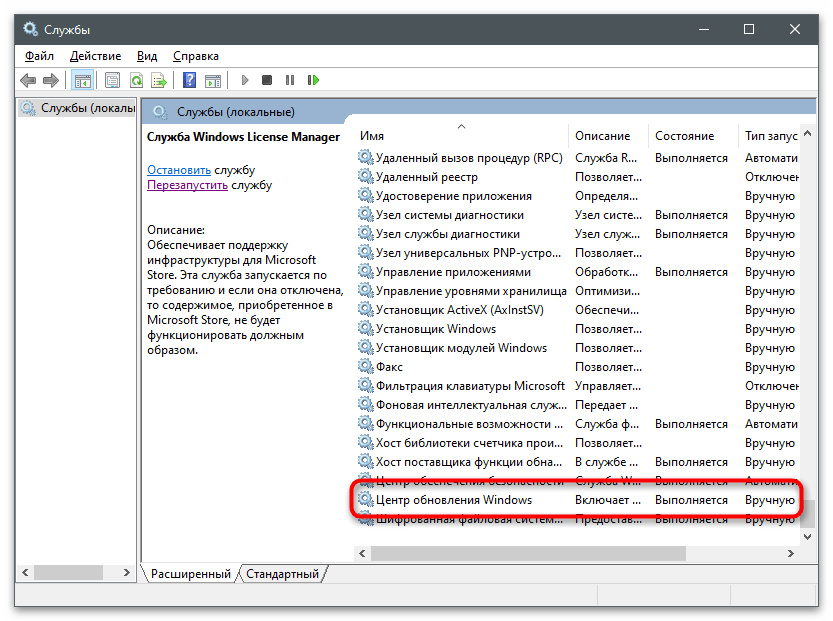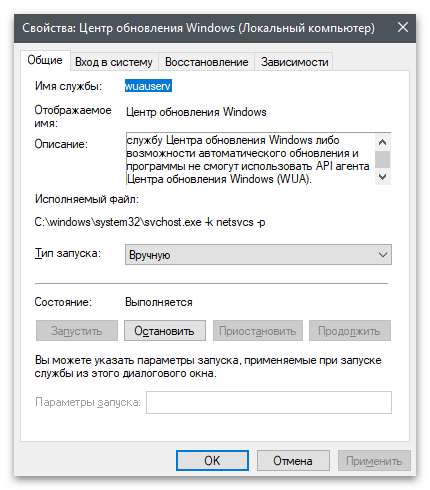Зміст:
Перевірка поточної ліцензії
Першочергове дію, яке необхідно виконати при виникненні помилки "Windows знаходиться в режимі сповіщення", — перевірка терміну дії поточної ліцензії. Якщо ви взагалі не знаєте, чи була операційна система коли-небудь активована, виконайте наступну інструкцію:
- Відкрийте меню "Пуск" та перейдіть до програми "Параметри".
- Натисніть лівою кнопкою миші на плитку "Оновлення та безпека".
- На панелі зліва виберіть категорію "Активація".
- Ознайомтеся з представленою інформацією. У вікні можуть відобразитися рядки, що свідчать про наявність ліцензії або про те, що Windows необхідно активувати.
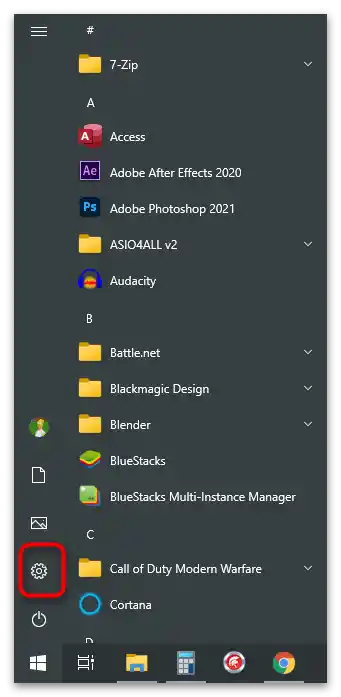
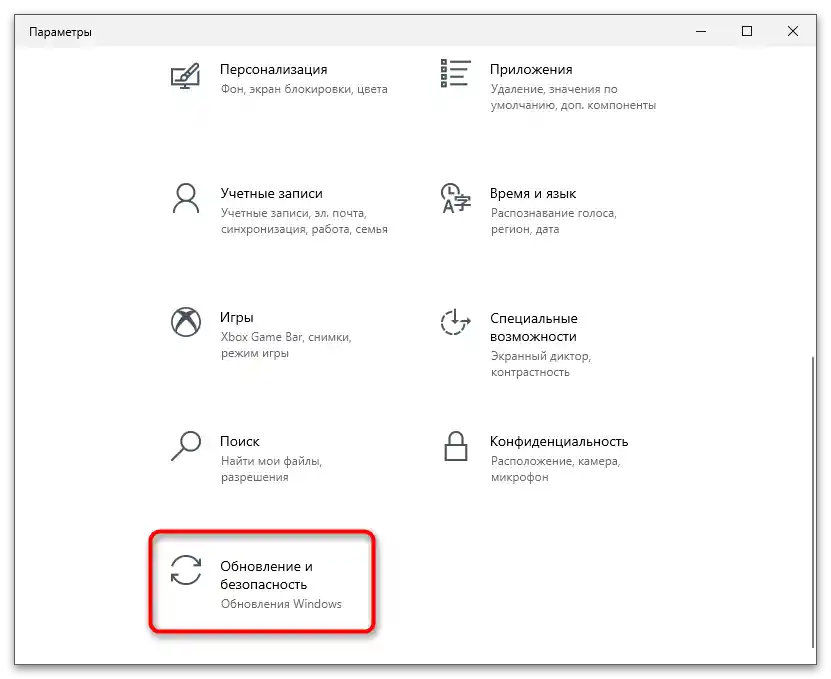
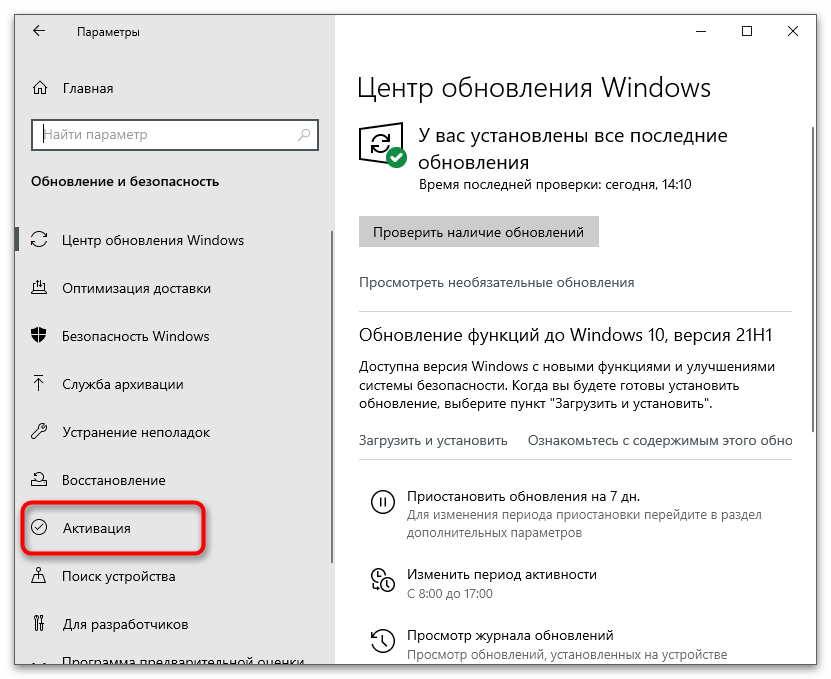
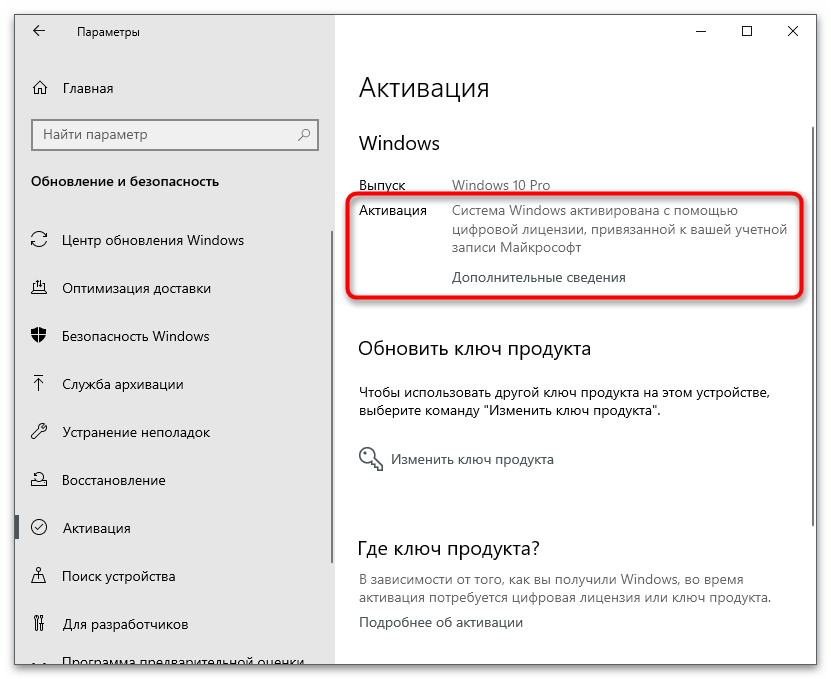
Якщо раптом виявилося, що активації зовсім немає або вона зникла, наприклад, після заміни комп'ютерних комплектуючих, знадобиться оновити ключ, який ви придбали як цифрову ліцензію або отримали при покупці фізичного носія з ОС. Детальніше про це читайте в іншому матеріалі на нашому сайті, перейшовши за наступним посиланням.
Докладніше: Активація операційної системи Windows 10
Якщо Windows зараз активована, але на екрані все одно з'являється відповідне сповіщення, необхідно перевірити термін дії ключа, оскільки іноді він закінчується (залежить від типу придбаної ліцензії).
- Для цього відкрийте утиліту "Виконати", зажавши комбінацію клавіш Win + R. У полі введіть
winver.exeта натисніть Enter. - Ознайомтеся з представленою в новому вікні інформацією.Якщо написано, що термін дії ліцензії закінчився або закінчиться найближчим часом, ключ необхідно оновити, перейшовши до іншої статті на нашому сайті за посиланням вище.
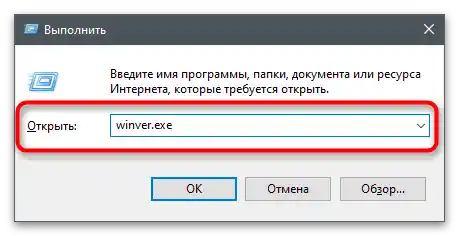
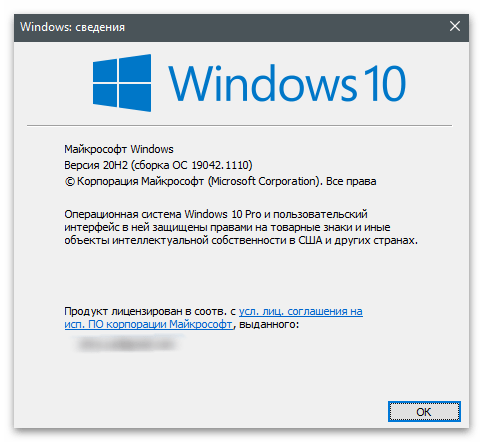
У випадку, коли ви використовуєте пробну версію ОС або активувати її не вдається, потрібно знайти обхідний шлях, виконавши один з наступних методів. Ми розповімо і про один метод, який підходить користувачам, чий ключ активації підходить до кінця або був скинутий, тому можете перейти одразу до Способу 2.
Спосіб 1: Подовження пробної версії
Розробники дозволяють не більше трьох разів подовжити використання пробної версії Windows, усунувши всі обмеження, до яких і відноситься розглянуте сьогодні повідомлення. Для цього призначена консольна команда, активація якої відбувається так:
- Відкрийте "Пуск" і обов'язково запустіть "Командний рядок" від імені адміністратора.
- Введіть там
slmgr -rearmі натисніть Enter для підтвердження команди. - На екрані з'явиться повідомлення про її успішне виконання. Перезавантажте комп'ютер для вступу змін в силу.
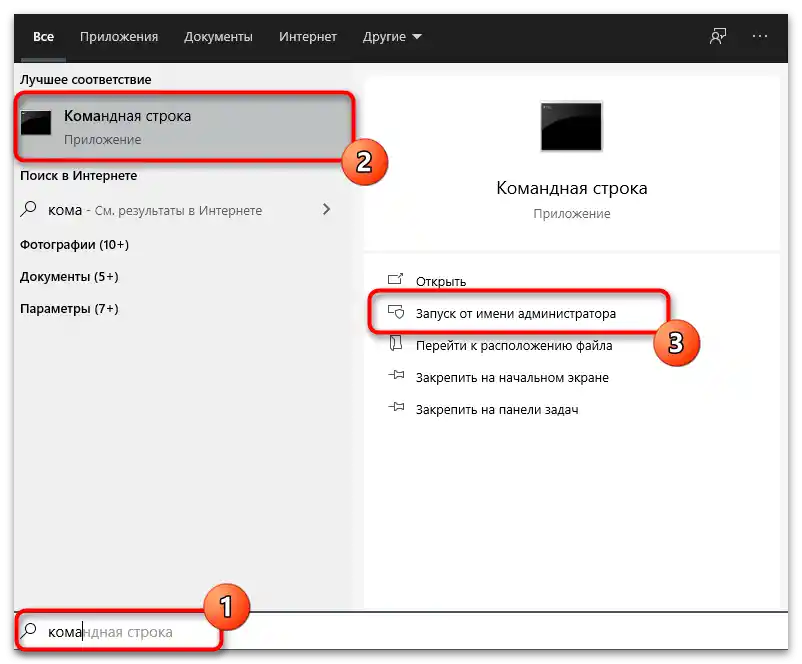
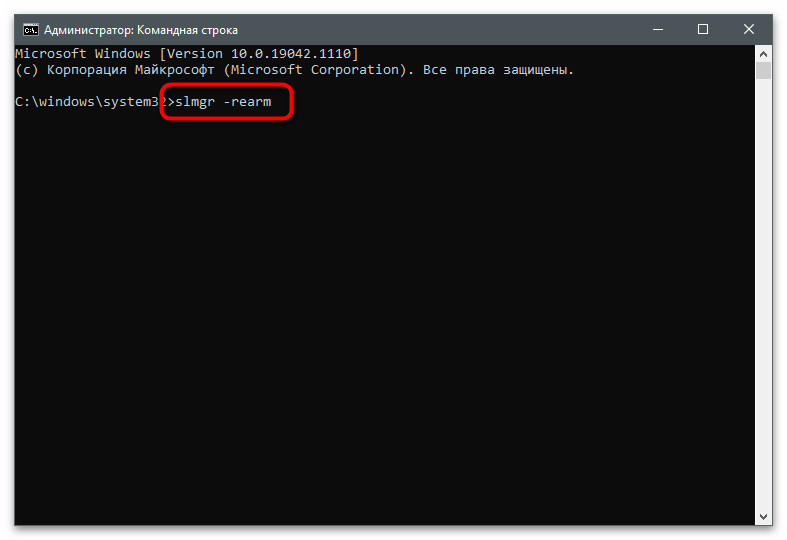

Спосіб 2: Повторний ввід ключа активації
Іноді повторний ввід використаного раніше ключа дозволяє позбутися проблеми, коли Windows знаходиться в режимі сповіщення. Це пов'язано з тим, що іноді в ОС відбуваються збої і ключ зривається. Виправити ситуацію не так складно, якщо в наявності є той самий код.
- Перейдіть в додаток "Параметри" і відкрийте "Оновлення та безпека".
- Там вас цікавить розділ "Активація".
- Натисніть на посилання "Змінити ключ продукту".
- Введіть його повторно і підтверджте активацію. Якщо на екрані з'явилося повідомлення про успішне завершення процесу, перезавантажте ПК і перевірте поточний стан Windows.
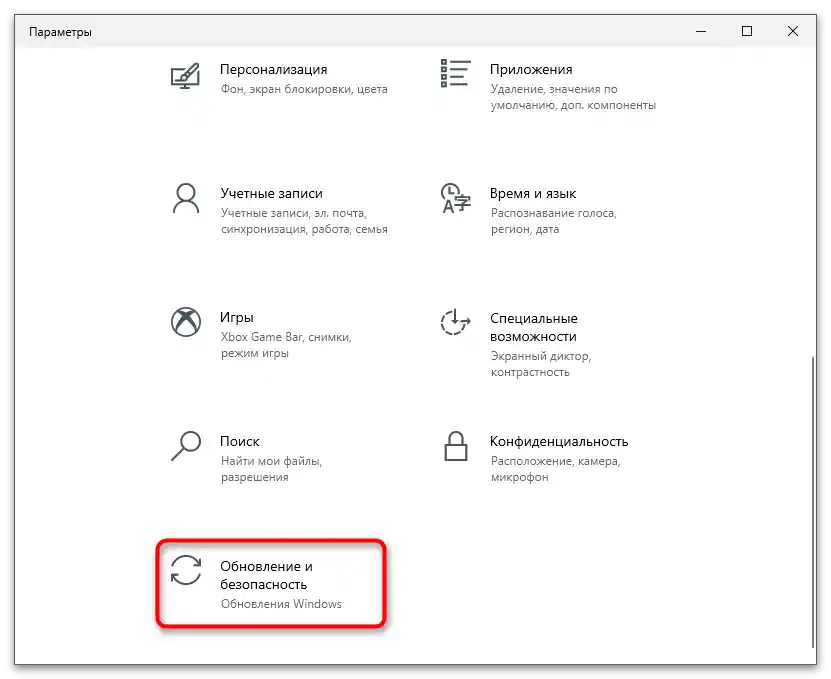
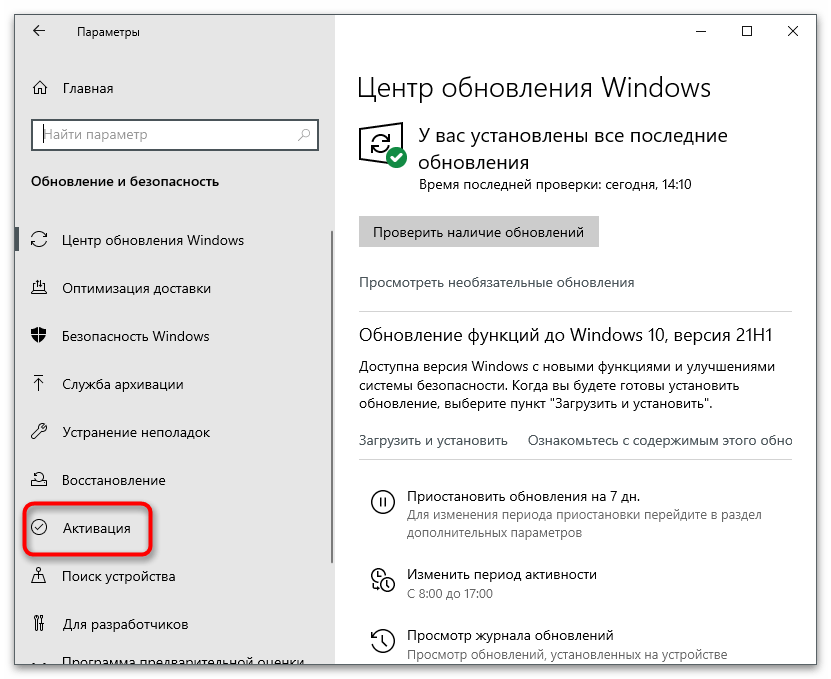
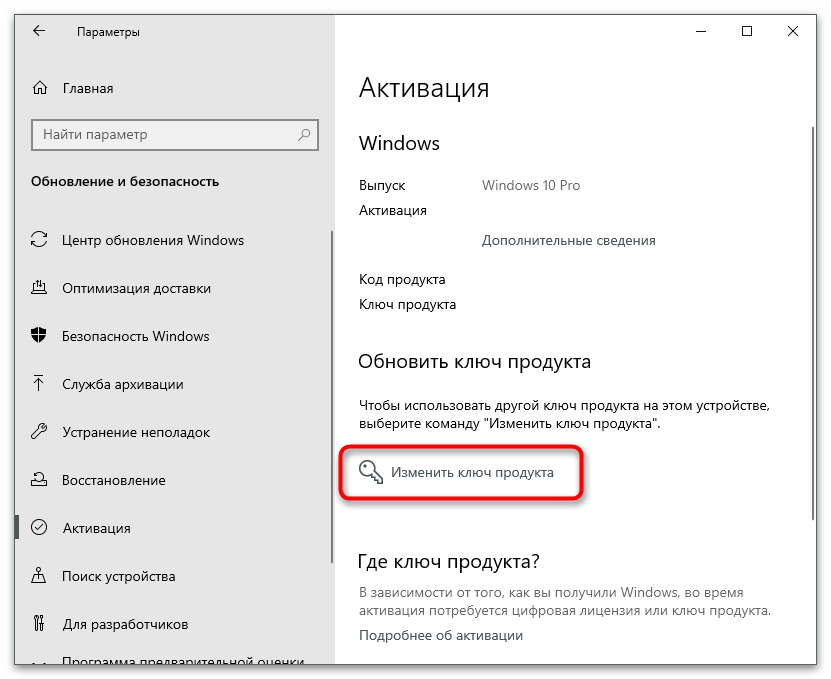
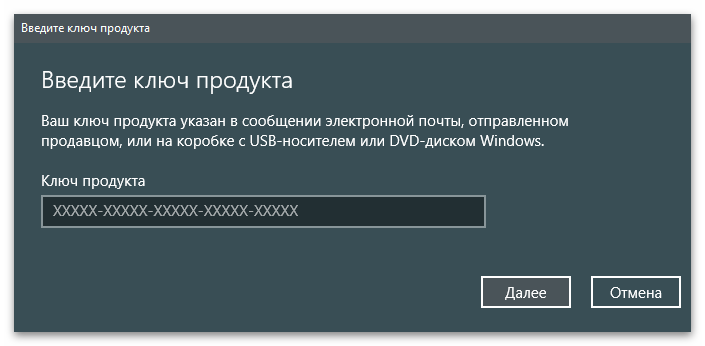
Спосіб 3: Вимкнення служби активації та Центру оновлення Windows
Цей спосіб не вирішує проблему, а тільки дозволяє позбутися деяких неприємних наслідків, пов'язаних з постійним відображенням на екрані різних сповіщень.Використовуйте його тільки якщо не бажаєте активувати Windows зараз або це не вдається зробити з інших причин.
- Відкрийте меню "Пуск", через пошук знайдіть додаток "Служби" та запустіть його.
- Знайдіть рядок "Служба Windows License Manager" та двічі клацніть по рядку.
- Встановіть тип запуску "Вручну" та зупиніть виконання служби.
- Поверніться до попереднього вікна, знайдіть "Центр оновлення Windows" та перейдіть у властивості цієї служби.
- Зробіть те ж саме, зупинивши службу та встановивши ручний тип запуску.